オブジェクトのオペレーションおよびプロセス計画情報の表示
「オペレーション情報」テーブルを使用して、オブジェクトが関連付けられているオペレーションおよびプロセス計画に関する情報を表示します。このテーブルは、変更が関連するオペレーションおよびプロセス計画に与える可能性のある影響を把握するうえで役立ちます。以下の例について考えてみます。
Document1 に変更を加える予定です。変更が関連するエンティティに与える影響を理解する必要があります。「オペレーション情報」テーブルを開き、オペレーションが 8 つのオペレーションと 8 つのプロセス計画に関連付けられていることを確認します。この情報は、より適切な判断を下すうえで役立ちます。
「オペレーション情報」テーブルを表示するには、次の手順を実行します。
1. プロセス計画ツリー構造で、プロセス計画の下にオペレーションを追加します。
2. オブジェクトをオペレーションに関連付けます。たとえば、詳細ドキュメント、参照ドキュメントなどです。
4. 新しいタブを追加し、 > > の順に選択して「オペレーション情報」テーブルを表示することにより、オブジェクトの情報を表示できます。
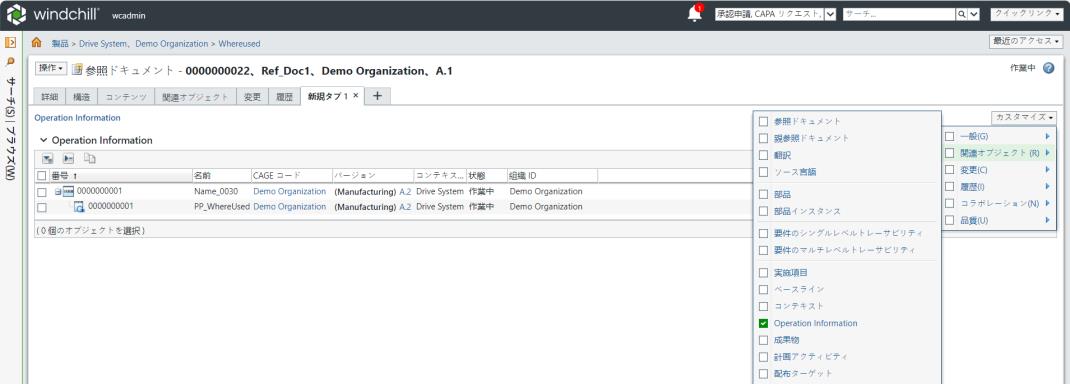
「オペレーション情報」テーブルを使用して、オブジェクトが使用されているすべてのオペレーションとプロセス計画を表示します。このテーブルでは、必要に応じて展開して次のオペレーションまたはプロセス計画に進むことができます。
主なポイント
• 「オペレーション情報」テーブルはデフォルトでは使用できません。タブをカスタマイズして追加する必要があります。
• 「バージョン」コラムで使用可能なハイパーリンクをクリックして、関連付けられているプロセス計画とオペレーションの情報ページを開くことができます。
• 規格オペレーションの場合、規格オペレーションがすでに使用されているすべてのプロセス計画がリストされます。
• 「オペレーション情報」テーブルは、以下のオブジェクトの情報ページに表示されます。
◦ 詳細ドキュメント
◦ 参照資料
◦ EPM ドキュメント
◦ 部品 - 原材料オブジェクトと連産品オブジェクト
◦ リソース (リソース割当可能)
◦ 標準管理特性
ユースケース
以下の 2 つのユースケースについて考えてみます。
ユースケース 1 - 単一プロセス計画に関連付けられているオブジェクト
プロセス計画ブラウザのプロセス計画ツリー構造には次の構造があります。
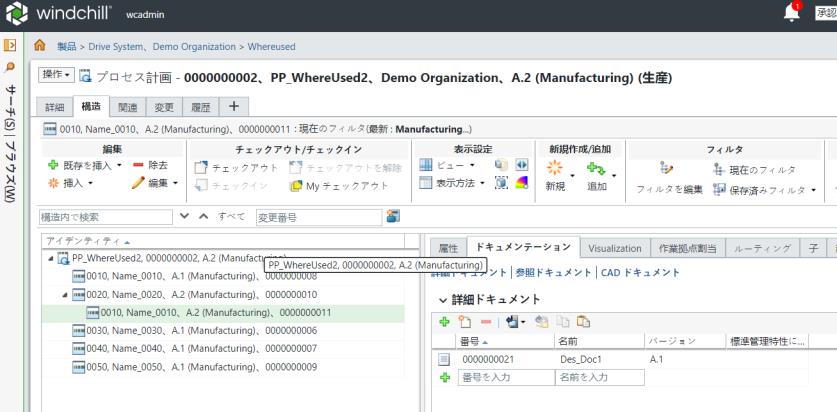
• オペレーション 0020 がプロセス計画 0000000023 の下に追加されています。
• CAD ドキュメント 0000000043 がプロセス計画 0000000023 のオペレーション 0020 に関連付けられています。
1. 「ドキュメンテーション」タブの「詳細ドキュメント」テーブルからドキュメント 0000000043 を選択します。
2. テーブル行の右クリック操作メニューで「情報を表示」を選択して、ドキュメントの情報ページに移動します。
3. > > の順にクリックして、「オペレーション情報」テーブルを表示します。
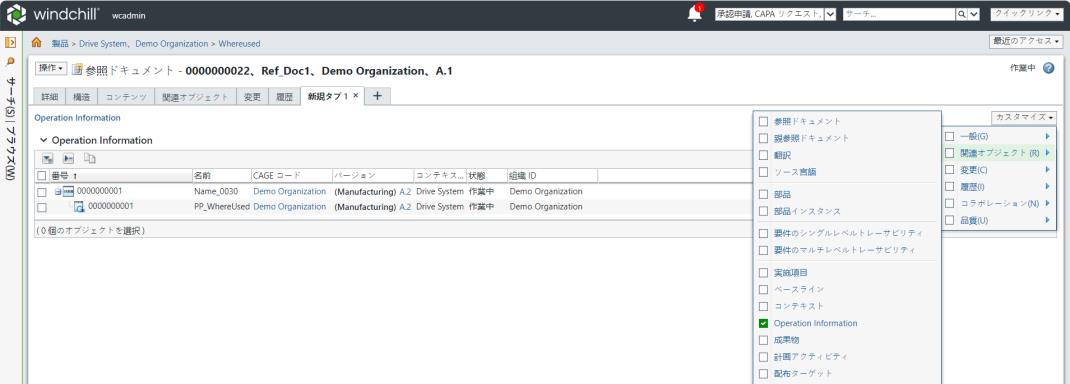
この場合、ドキュメントは 1 つのプロセス計画の下にのみ存在します。したがって、表示されるプロセス計画のエントリは 1 つだけです。「バージョン」コラムで使用可能なハイパーリンクをクリックして、関連付けられているプロセス計画とオペレーションの情報ページを開くことができます。
ユースケース 2 - 複数のプロセス計画に関連付けられているオブジェクト
プロセス計画ブラウザのプロセス計画ツリー構造には次の構造があります。
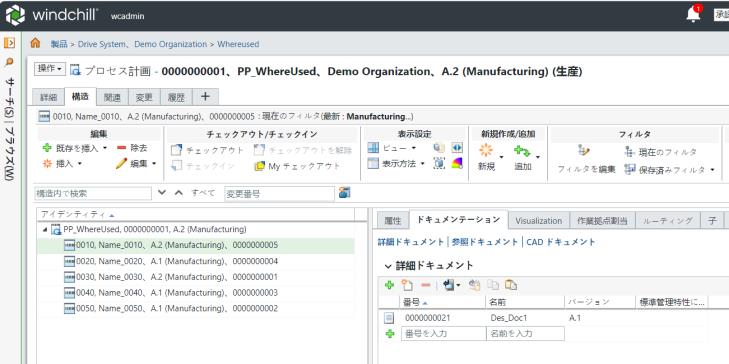
• オペレーション 0020 がプロセス計画 0000000022 の下に追加されています。
• CAD ドキュメント 0000000041 がプロセス計画 0000000022 のオペレーション 0020 に関連付けられています。
同じ CAD ドキュメント、つまり 0000000041 もプロセス計画 0000000023 のオペレーション 0010 および 0040 に関連付けられています。
1. 「ドキュメンテーション」タブの「詳細ドキュメント」テーブルからドキュメント 0000000041 を選択します。
2. テーブル行の右クリック操作メニューで「情報を表示」を選択して、ドキュメントの情報ページに移動します。
3. > > の順にクリックして、「オペレーション情報」テーブルを表示します。
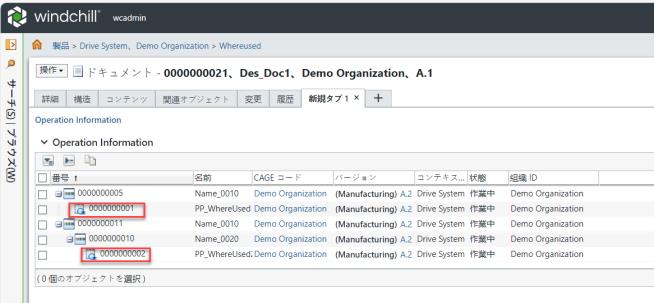
この場合、ドキュメントは 2 つのプロセス計画の下にのみ存在します。したがって、プロセス計画のエントリは 2 つ表示されます。「バージョン」コラムで使用可能なハイパーリンクをクリックして、関連付けられているプロセス計画とオペレーションの情報ページを開くことができます。